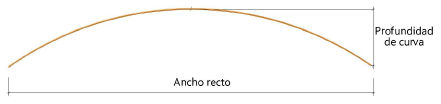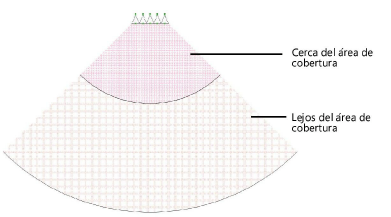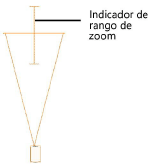Insertar una pantalla combinada y un proyector
Insertar una pantalla combinada y un proyector
|
Herramienta |
Conjunto de herramientas |
|
Pantalla combinada
|
Audio y video |
La pantalla combinada simula pantallas de proyección que requieren varios proyectores para producir una imagen de gran tamaño.
|
Modo |
Descripción |
|
Modos de la herramienta de Inserción de símbolo |
Consulte la La herramienta de Inserción de símbolo para ver la descripción de los parámetros. |
|
Preferencias
|
Establece las propiedades por defecto para los objetos en plano de pantalla combinados |
|
Colocar pantalla
|
Coloca y gira la pantalla; los proyectores pueden añadirse después de la colocación |
|
Colocar pantalla y proyector
|
Coloca y rota la pantalla y los proyectores |
|
Altura de recorte de la pantalla |
Ajusta el valor Z de la pantalla en el momento de la inserción |

Para insertar una pantalla combinada y proyectores:
Haga clic en la herramienta y en los modos de inserción y alineación de símbolos.
Introducir el valor de Altura de la pantalla en la barra de herramienta.
Inserte el objeto en el dibujo.
En el modo Colocar pantalla, haga clic para colocar la pantalla y vuelva a hacer clic para ajustar la rotación.
En el modo Colocar pantalla y proyector, haga clic para colocar la pantalla, haga clic de nuevo para ajustar la rotación de la pantalla y haga clic de nuevo para colocar los proyectores. Esto es especialmente útil cuando se colocan pantallas combinadas y proyectores en objetos de montaje.
La primera vez que utilice la herramienta en un archivo, se abrirá un cuadro de diálogo de propiedades. Ajuste los parámetros por defecto. Los parámetros pueden modificarse posteriormente desde la paleta Información del objeto.
Cuando se utiliza el modo Colocar pantalla para insertar una pantalla combinada, se crea un objeto Pantalla combinada. Una vez establecidos los parámetros de la pantalla combinada y los proyectores, haga clic en Insertar proyectores en la paleta Información del objeto para crear los proyectores asociados a esa pantalla. Los ajustes de pantalla combinada controlan los ajustes iniciales del proyector, aunque cada proyector puede ser ajustado independientemente (cambiando parámetros como la posición del texto o la visualización del cono) si es necesario. Mover o rotar una pantalla combinada después de haber insertado los proyectores también mueve o rota los proyectores asociados.
Si ya se han insertado proyectores, al hacer clic en Insertar proyectores se eliminan los proyectores existentes y sus ajustes de configuración.
La altura de la pantalla combinada y de los proyectores asociados depende de varios factores.
El valor Z determina la distancia desde el plano de capa activo hasta la parte inferior de la pantalla (incluido el borde).
Cuando la pantalla incluye patas, éstas se dibujan en el plano de capa activo a menos que se haya especificado un valor de Altura de piso. La Altura de piso desplaza el piso, y por lo tanto las patas, en esa cantidad desde el plano de capa.
Los pies del proyector se insertan con relación a los valores de Desplazamiento vertical y Altura de piso, permitiendo que los pies se desplacen hacia arriba o hacia abajo desde el piso de la pantalla según lo establecido por el valor de Altura al piso.
En la vista Superior/plano, cuando uno de los componentes de pantalla combinados, ya sea la pantalla o los proyectores, se coloca sobre un objeto de aparejo, ese componente asume la altura del objeto de aparejo y se asocia a él. En una vista 3D, la altura viene determinada por el punto de inserción del componente en el objeto de aparejo. La herramienta Administrar cargas permite desplazar con precisión los componentes de la pantalla combinada; véase Administrar cargas.
Parámetros de la pantalla combinada
Pulse aquí para mostrar u ocultar los parámetros.Pulse aquí para mostrar u ocultar los parámetros.
|
Parámetro |
Descripción |
|
Tipo de pantalla |
Selección de proyector Frontal o posterior |
|
Curva |
Seleccione la opción cuando la pantalla combinada sea curva, y especifique los parámetros adicionales Escalera de tramo recto y Profundidad de curva
|
|
Nombre |
Proporcione un nombre para el objeto en pantalla; los proyectores combinados asociados identifican la pantalla por este nombre; si el nombre ya está en uso, el nombre que ya estaba en uso cambia automáticamente |
|
Ancho (imagen) |
Introducir el ancho del área de imagen de la pantalla (sin el borde o marco de la pantalla) |
|
Escalera de tramo recto (pantalla curva) |
Establece el ancho de la pantalla desde el inicio del arco hasta el final del arco |
|
Profundidad de curva (Pantalla curva) |
Especifica la profundidad de la pantalla desde el borde frontal hasta el borde posterior |
|
Altura (imagen) |
Introducir la altura del área de imagen de la pantalla (sin el borde o marco de la pantalla) |
|
Tamaño (píxeles) |
Muestra el tamaño total de la pantalla basado en las dimensiones de la pantalla |
|
Marco |
Seleccione el tipo de borde alrededor del área de la imagen: Sin marco, un marco con un grosor especificado o un borde plano Sólo borde |
|
Anchos de Borde: arriba/abajo/izquierda/izquierda/derecha Superior/Inferior/Izquierda/Derecha |
Para los tipos Marco y Sólo borde, especifique el ancho del marco o borde para cada lateral del marco o borde |
|
Profundidad |
Para el tipo Marco, indique el grosor del marco |
|
Borde |
Para el tipo Marco, establezca la distancia entre la pantalla y la cara frontal del marco de la pantalla |
|
Laterales tensados por pestaña |
Cuando el tipo de marco es Sólo borde y el soporte de la pantalla es Funda enrollable, esta opción está disponible. Selecciónela para especificar que el mecanismo de soporte lateral está tensado por pestañas. |
|
Inclinación |
Cuando se selecciona Añadir patas plegables, especifica la inclinación de la pantalla en grados. Los valores positivos inclinan la parte superior de la pantalla en dirección opuesta al visor y los valores negativos la inclinan en dirección al visor. |
|
Espacio libre total |
Muestra la altura de espacio libre vertical total requerida por el objeto en pantalla combinada completo desde el suelo hasta la parte superior de la pantalla, incluyendo cualquier borde, kit de vestido, cenefa u otros accesorios. |
|
Aspecto (calc) |
Muestra la proporción de altura/anchura de la pantalla. |
|
Mostrar zona de cobertura vegetal (sólo 2D) |
Indica el área de visualización basada en el tamaño de la pantalla; los observadores dentro del área deben poder ver la pantalla
|
|
Zona de referencia |
Calcula la zona de cobertura basándose en el ancho, alto o diagonal de la pantalla. |
|
Ángulo Horiz. Ángulo/ Max Vert. Ángulo |
Indica el ángulo máximo de visión de la pantalla, horizontal y verticalmente, con relación a la línea muerta. |
|
Altura de visualización |
Introducir la altura media del visor cuando mira (probablemente, una altura de sentado) |
|
Factor multiplicador cercano |
Especifica el factor multiplicador de la cota referenciada para determinar la extensión de la zona de cobertura vegetal cercana. |
|
Multiplicador de cobertura lejana |
Especifica el factor multiplicador de la dimensión de referencia para determinar la extensión de la zona de cobertura lejana. |
|
Soporte de pantalla |
Selección del tipo de soporte de la pantalla: Ninguna, patas de poste (incluye dos patas y es similar a los sistemas comerciales de plegado rápido) o carcasa enrollable. |
|
Mostrar patas cortas |
Para Goalpost Legs, seleccione cómo se muestran las patas del marco: Ambos, Frontal, Atrás o Ninguna |
|
Profundidad |
Para el soporte de carcasa desplegable, especifica el tamaño de la carcasa dibujada en la parte superior (carcasa desplegable) o inferior (carcasa desplegable) de la pantalla de video; la longitud de la carcasa está determinada por el tamaño de la pantalla. |
|
Motor de cadena |
Para el soporte de caja desplegable, añade espacio a la caja para el motor; seleccione si el motor está localizado a la derecha o a la izquierda. |
|
Abrir |
Para el soporte de carcasas desplegables, localiza el lugar de la carcasa por donde sale la pantalla; seleccione Frontal, Centro o Atrás. |
|
Añadir Kit de Vestimenta |
Cuando se seleccionan las patas de poste, añade un "kit de vestimenta" de cortinas para ocultar el proyector (parte trasera) y los soportes de la vista del público. |
|
Color de las cortinas |
Selección del color de las cortinas del kit de vestimenta |
|
Ancho de la pata Izquierda |
Indica el ancho de las cortinas en el lateral izquierdo de la pantalla |
|
Ancho Pierna Derecha |
Indica el ancho de las cortinas en el lateral derecho de la mampara. |
|
Altura de la doselera |
Ajuste la altura de las cortinas por encima de la pantalla. |
|
Traslape del Borde |
Indica el traslape de las cortinas en todos los laterales del borde de la pantalla. |
|
Ancho de los pliegues |
Especifica el ancho de cada sección plisada de las cortinas Izquierda, Derecha y Cenefa. |
|
Profundidad de pliegue |
Especifica la profundidad de los pliegues de las cortinas Izquierda, Derecha y Cenefa. |
|
Editar imagen de pantalla |
Abre el cuadro de diálogo Editar imagen de pantalla. |
|
Imagen de pantalla |
Muestra el nombre de la imagen de pantalla actual. |
|
Proyector |
Seleccione el modelo de proyector de una biblioteca; especifique la configuración del proyector, que se aplica a todos los proyectores en el momento de la inserción |
|
Grosor |
Introducir el grosor del proyector |
|
Vataje |
Introducir el vataje requerido, para cálculos de consumo de energía y elaboración de informes |
|
Aspecto |
Selección de la proporción de altura/anchura del proyector |
|
Resolución |
Selección de la resolución de píxeles del proyector |
|
Exceso % |
Especifica la cantidad total de sobreimpulso superior e inferior a descartar cuando se utilizan proyectores de aspecto estrecho para conseguir una determinada mezcla de píxeles. |
|
Inclinación |
Ajusta la inclinación del proyector, en grados, con relación al plano horizontal |
|
Lugar Basado en |
Define la posición del proyector basándose en un tamaño de lente fijo o en la distancia de proyección. |
|
Dist. proyección cartográfica |
Cuando se selecciona Distancia para la colocación del proyector, introduzca un valor de distancia o haga clic y arrastre los proyectores en el dibujo para ajustar la distancia. |
|
Lente |
Seleccione un tamaño de lente fijo o zoom normalizado, o elija Personalizado |
|
Factor de cerca o lejos |
Para lentes con zoom o personalizadas, establece el factor de zoom de la lente |
|
Posición Vertical |
Seleccione el modo de colocación del proyector: Centro de la pantalla: El centro de la lente del proyector se alinea con el centro de la pantalla Alinear a Superior: La parte superior del cuerpo del proyector se alinea con la parte superior del borde de la pantalla Alinear con Inferior: La parte inferior del cuerpo del proyector se alinea con la parte inferior del borde de la pantalla. Soporte: Coloca el proyector en un soporte seleccionado en Modelo de soporte Aparejado: Coloca el proyector a una altura especificada en Altura de piso con la parte inferior del proyector a la altura de Recorte. Mayús específico: Desplaza el proyector con relación al centro de la pantalla en la distancia de Desplazamiento vertical, medida desde el centro de la lente del proyector. |
|
Desplazamiento Vertical |
Para proyectores en un soporte o con un desplazamiento específico, especifica la distancia entre el piso (según lo establecido por la Altura de piso) y el soporte o proyector (esto permite que los soportes o proyectores se coloquen en un plano desplazado hacia arriba o hacia abajo de la pantalla). |
|
Modelo de soporte |
Para proyectores sobre soporte, seleccione el modelo de soporte del proyector de una biblioteca |
|
Distancia al piso |
Para proyectores aparejados o proyectores en un soporte, indica la distancia desde el plano de capa activo hasta el suelo, desplazando efectivamente el suelo en la altura indicada |
|
Altura del proyector o pantalla (inferior) |
Para proyectores aparejados, indica la localización de la parte inferior del proyector |
|
Proyectores múltiples |
Cuando hay más de un proyector (proyectores emparejados idénticos para cada sección de la pantalla), seleccione si están apilados o uno al lado del otro |
|
Horiz Espacio |
Para proyectores múltiples laterales, ajusta la distancia entre los proyectores |
|
Área Horiz. Total |
Ajusta el número de áreas en que se divide la pantalla; si el valor introducido es demasiado pequeño, se ajusta automáticamente el menor número posible de áreas |
|
Ancho del área |
Muestra el ancho de cada área de la pantalla |
|
Altura del área |
Muestra la altura de cada área de la pantalla. |
|
Separación de áreas |
Muestra la distancia entre proyectores, medida desde el centro de la lente de cada proyector. |
|
Traslape (med.) |
Muestra la cantidad de traslape del área de la pantalla, medida en unidades de distancia. |
|
Traslape (píxeles) |
Muestra la cantidad de traslape del área de la pantalla, medida en píxeles |
|
Traslape (%) |
Muestra la cantidad de traslape de área de pantalla, en porcentaje |
|
Mezclar Referencias |
Inserta el proyector empezando por la izquierda, derecha o centro del proyector |
|
Mostrar conos de proyección cartográfica |
Activa o desactiva la visualización del cono de proyección para todos los proyectores asociados a la pantalla |
|
Nota |
Añade una nota, que puede colocarse en el dibujo con las Opciones de Texto |
|
Insertar proyectores |
En el modo Colocar pantalla, inserta el número necesario de imágenes combinadas basándose en los parámetros especificados; estos proyectores se asocian a la pantalla combinada. El modelo de proyector especificado en Modelo de proyector y sus parámetros asociados se aplican a todos los proyectores insertados. |
|
Opciones de Texto |
Abre el cuadro de diálogo Opciones de texto, para activar la visualización y dar formato al texto de los rótulos. |
|
Posiciones de Texto por Defecto |
Restaura los rótulos de texto a sus posiciones por defecto |
|
Abrir el cuadro de diálogo Clases para especificar el nombre de las clases de las distintas partes de la pantalla combinada. Esto permite que partes de la pantalla combinada, proyectores y otros elementos sean visibles, inactivados o invisibles. Usar la clase estándar, seleccionar una clase de la lista de clases presentes en el dibujo o crear una nueva clase. Seleccione <Clase de pantalla combinada> para colocar el elemento de pantalla combinada en la misma clase que la pantalla combinada. Prefijo de Clase: Especifica una norma de denominación de clase raíz predeterminada opcional para todas las partes de pantalla combinada; haga clic en Asignar clases predeterminadas con prefijo para comenzar todos los nombres de clase de pantalla combinada con el prefijo, de modo que se ordenen juntos. Asignar clases predeterminadas con prefijo: Define los nombres de clase de todos los elementos de pantalla combinados con el estándar, utilizando el Prefijo de clase si existe. Elementos de pantalla combinada: Para cada parte de la pantalla combinada, especifica el nombre de clase estándar; los nombres de clase mostrados aquí se aplican a los elementos. |
|
|
Actualizar |
Actualiza el objeto en plano de pantalla y sus proyectores asociados cuando se han realizado cambios en los parámetros de la paleta Información del objeto de la pantalla; también actualiza la información del proyector asociado sin cambiar los parámetros individuales del proyector combinado, como las opciones de texto. |
|
Información de carga |
Una pantalla combinada se considera una carga distribuida en los cálculos de Braceworks; si la pantalla se inserta en paralelo a un objeto de rigging, se considera una carga sobre esa estructura. La información de carga se utiliza para los cálculos en Braceworks y los informes (se requiere Braceworks). |
|
Incluir en cálculos (Requiere Braceworks) |
Incluye la pantalla combinada en los cálculos de Braceworks; deseleccione para excluir el objeto de participar en los cálculos estructurales |
|
Nombre del Grupo de Carga |
La categoría de carga es siempre Video para objetos en plano de pantalla combinados. |
|
Identificador de carga |
Introducir un identificador único de la carga para su uso informativo en los informes. |
|
Nombre de la carga |
Identifica el objeto en los cálculos de carga |
|
Peso distribuido |
Introducir el peso distribuido del objeto en plano de pantalla combinado; los cambios aquí también afectan al valor de Peso total |
|
Grosor total |
Introducir el grosor total del objeto |
|
Posición |
Muestra el nombre del objeto de montaje asociado, si la pantalla está aparejada. Opcionalmente, apareje este objeto a un objeto de montaje, o cambie la asociación del objeto de montaje, introduciendo el Nombre de posición del objeto de montaje. Elimine el nombre para romper la asociación. Para otros métodos de fijación de cargas, véase Realización del accesorio. |
Parámetros de los proyectores combinados
Pulse aquí para mostrar u ocultar los parámetros.Pulse aquí para mostrar u ocultar los parámetros.
|
Parámetro |
Descripción |
|
Nombre de la pantalla |
Muestra el nombre de la pantalla a la que está asociado el proyector |
|
Parámetros de pantalla |
Muestra los parámetros de la pantalla principal ajustados por la pantalla combinada |
|
Mostrar cono de proyección cartográfica |
Activa o desactiva la visualización del cono de proyección sólo para este proyector. |
|
Proyector |
Selección del modelo de proyector de una biblioteca; por defecto, se selecciona el modelo de proyector especificado para la pantalla combinada, pero se puede anular para proyectores combinados individuales. |
|
Vataje |
Introducir el vataje requerido, para cálculos de consumo de energía y elaboración de informes |
|
Parámetros del proyector |
Muestra los parámetros del proyector requeridos por la pantalla combinada. |
|
Mostrar línea central (Área) |
Muestra la línea central del proyector en la vista Superior/plano. |
|
Mayús L/R |
Para proyectores sobre un soporte, desplaza el soporte a la izquierda o a la derecha, con relación al proyector. |
|
Mayús F/B |
Para proyectores en un soporte, desplaza el soporte hacia delante o hacia atrás, con relación al proyector |
|
Horiz. Ángulo de Desplazamiento |
Muestra el ángulo de desplazamiento del proyector a la pantalla, medido de lado a lado en el plano horizontal y basado en el valor de Desplazamiento L/R. |
|
Horiz. Desplazamiento Perc. |
Muestra el ángulo de desplazamiento del proyector a la pantalla en porcentaje |
|
Punto en el Centro de la Pantalla |
Cuando se ha aplicado un desplazamiento L/R al proyector, rota el cuerpo del proyector para que la proyección permanezca apuntando al centro del área del cono de proyección |
|
Inclinación |
Ajusta la inclinación del proyector, en grados, con relación al plano horizontal |
|
Lugar Basado en |
Configura la posición del proyector basándose en un tamaño de lente fijo o en la distancia de proyección. |
|
Proj. Distancia (Escalera de tramo recto) |
Cuando se selecciona Distancia para la colocación del proyector, introduzca un valor de distancia o haga clic y arrastre los proyectores en el dibujo para establecer la distancia. |
|
Proy. Distancia (Real) |
Especifica la distancia en 3D del proyector a la pantalla |
|
Lente |
Seleccione un tamaño de lente fijo o zoom normalizado, o elija Personalizado |
|
Factor de cerca o alejar |
Para lentes con zoom o personalizadas, establece el factor de zoom de la lente |
|
Mostrar amplitud panorámica Acercar o alejar (Lente de Acercar o alejar solamente) |
Indica la distancia óptima desde el proyector a la que se puede colocar la pantalla, dada la amplitud panorámica del objetivo
|
|
Posición Vertical |
Selecciona el modo de colocación del proyector: Centro de la pantalla: El centro de la lente del proyector se alinea con el centro de la pantalla Alinear a Superior: La parte superior del cuerpo del proyector se alinea con la parte superior del borde de la pantalla Alinear con Inferior: La parte inferior del cuerpo del proyector se alinea con la parte inferior del borde de la pantalla. Soporte: Coloca el proyector en un soporte seleccionado en Modelo de soporte Aparejado: Coloca el proyector a una altura especificada en Altura de piso con la parte inferior del proyector a la altura de Recorte. Mayús específico: Desplaza el proyector con relación al centro de la pantalla en la distancia de Desplazamiento vertical, medida desde el centro de la lente del proyector. |
|
Desplazamiento Vertical |
Para proyectores en un soporte o con un desplazamiento específico, especifica la distancia entre el piso (según lo establecido por la Altura de Piso) y el soporte o proyector (esto permite que los soportes o proyectores se coloquen en un plano desplazado hacia arriba o hacia abajo de la pantalla). |
|
Modelo de soporte |
Para proyectores sobre soporte, seleccione el modelo de soporte del proyector de una biblioteca |
|
Distancia al piso |
Para proyectores aparejados o proyectores en un soporte, indica la distancia desde el plano de capa activo hasta el suelo, desplazando efectivamente el suelo en la altura indicada |
|
Mayús L/R |
Para proyectores en un soporte, desplaza el soporte a la izquierda o a la derecha, con relación al proyector. |
|
Mayús F/B |
Mayús para proyectores sobre un soporte, desplaza el soporte hacia delante o hacia atrás, con relación al proyector. |
|
Altura del proyector o pantalla |
Para proyectores aparejados, indica la localización de la parte inferior del proyector. |
|
Vert. Ángulo de Desplazamiento |
Muestra el ángulo de desplazamiento vertical del proyector con respecto a la pantalla, en función de la posición vertical del proyector. |
|
Desplaz. Desplazamiento Perc. |
Muestra el ángulo de desplazamiento vertical del proyector respecto a la pantalla en porcentaje. |
|
Proyectores múltiples |
Cuando hay más de un proyector (proyectores emparejados idénticos para cada sección de la pantalla), seleccione si están apilados o uno al lado del otro. |
|
Horiz Espacio |
Para proyectores múltiples laterales, ajusta la distancia entre los proyectores |
|
Nota |
Añade una nota, que puede colocarse en el dibujo con las Opciones de Texto. |
|
Opciones de Texto |
Abre el cuadro de diálogo Opciones de texto, para activar la visualización y formatear el texto de los rótulos |
|
Posiciones de Texto por Defecto |
Restaura los rótulos de texto a sus posiciones por defecto |
|
Actualizar |
Actualiza el objeto cuando se han realizado cambios en los parámetros de la paleta Información del objeto |
|
Información de carga |
Un proyector mezclado se considera una carga concentrada en los cálculos de Braceworks; si el punto de inserción está en un objeto de montaje, se considera una carga en esa estructura. La información de carga se utiliza para los cálculos en Braceworks y los informes (se requiere Braceworks). |
|
Incluir en cálculos (Requiere Braceworks) |
Incluye el proyector combinado en los cálculos de Braceworks; deseleccione esta opción para excluirlo de los cálculos estructurales. |
|
Nombre del Grupo de Carga |
La categoría de carga es siempre Video para objetos de proyectores combinados. |
|
Identificador de carga |
Introducir un identificador único de la carga para uso informativo en los informes. |
|
Nombre de la carga |
Identifica el objeto en los cálculos de carga |
|
Grosor total |
Introducir el grosor total del objeto |
|
Posición |
Muestra el nombre del objeto de montaje asociado, si el proyector está aparejado. Opcionalmente, apareje este objeto a un objeto de montaje, o cambie la asociación del objeto de montaje, introduciendo el Nombre de posición del objeto de montaje. Elimine el nombre para romper la asociación. Para conocer otros métodos de fijación de cargas, consulte Realización del accesorio. |